Използването на цифрови фотоапарати революционизира начина, по който снимаме и обработваме снимки. Всеки фотоапарат има възможност да съхранява изображения в различни формати, като особено популярно е необработеното изображение, наричано също RAW. С Corel PaintShop Pro имаш идеалния софтуер, за да обработваш тези RAW файлове. В това ръководство ще научиш как ефективно да използваш редактора на камера RAW, за да оптимизираш изображенията си.
Най-важни открития
- Редакторът на камера RAW отваря RAW изображения за обработка в PaintShop Pro.
- Налични са различни инструменти за корекция на цвета и експонацията.
- Опции за мащабиране и прегледи ти помагат да разпознаеш по-добре детайлите на изображенията си.
Стъпка по стъпка ръководство
Импорт на RAW изображение
За да започнеш с обработката на RAW изображенията си, първо трябва да импортираш желаното изображение. Отидете в папката, в която са запазени изображенията ти. Можеш просто да плъзнеш RAW изображение в програмата. Алтернативно, можеш да избереш менюто „Файл“, за да импортираш изображението.
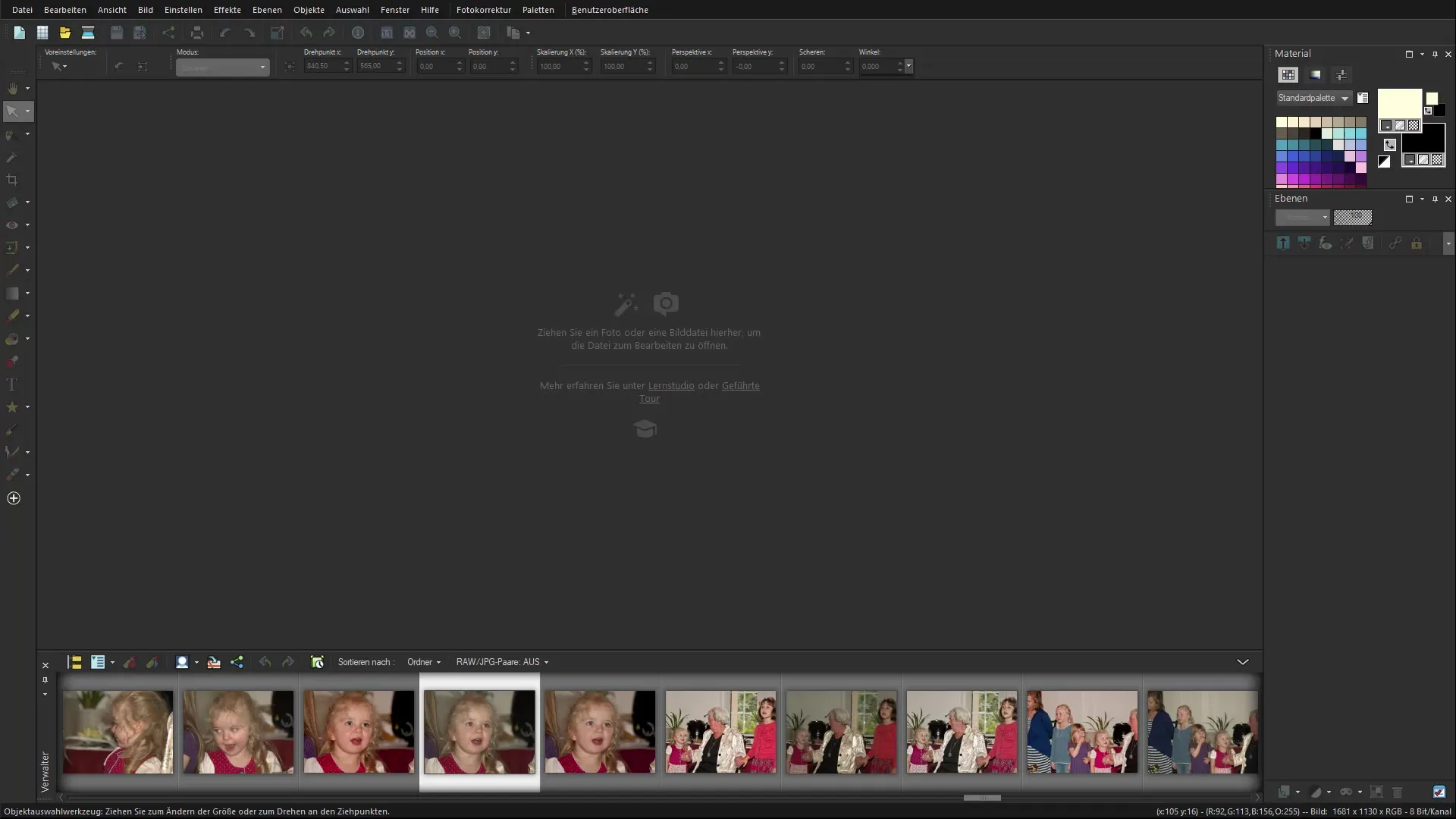
Извикване на редактора на камера RAW
След като изображението бъде импортирано, редакторът на камера RAW автоматично ще се отворя. Тук имаш възможност да направиш първоначални корекции на изображението. Редакторът предлага прегледен интерфейс, който ти позволява бързо да променяш различни настройки.
Активиране/деактивиране на прегледа
В редактора на камера RAW можеш да активираш или деактивираш прегледа на промените. Тази функция показва моменталните ефекти на твоите корекции върху изображението. Когато активираш прегледа, виждаш как всяка корекция влияе на изображението.
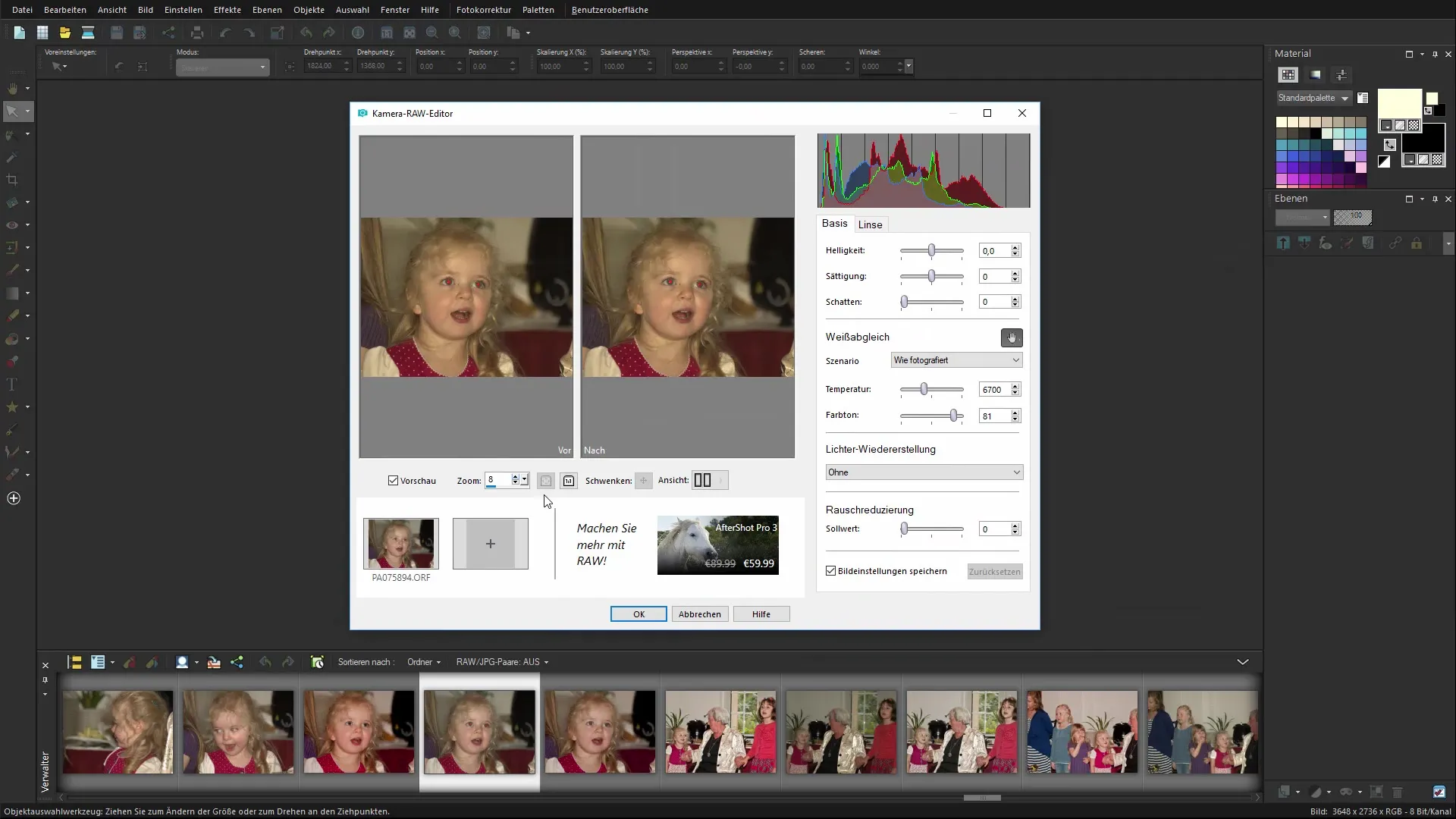
Увеличаване и настройка на изображението
За да разпознаеш по-добре детайлите, можеш да увеличиш изображението. Редакторът на камера RAW ти позволява да настроиш мащабирането. Изпробвай коя степен на увеличение е най-подходяща за обработката ти. Имаш също възможността да превключиш изображението в режим на цял екран, за да получиш по-добър преглед.

Промяна на настройки за цветност и яркост
В дясната странична лента ще намериш различни регулатори за яркост, наситеност и контраст. Започни с корекция на яркостта, за да осветиш или затемниш изображението. Внимавай да не преувеличаваш промените. Дори малка промяна може да има голям ефект.
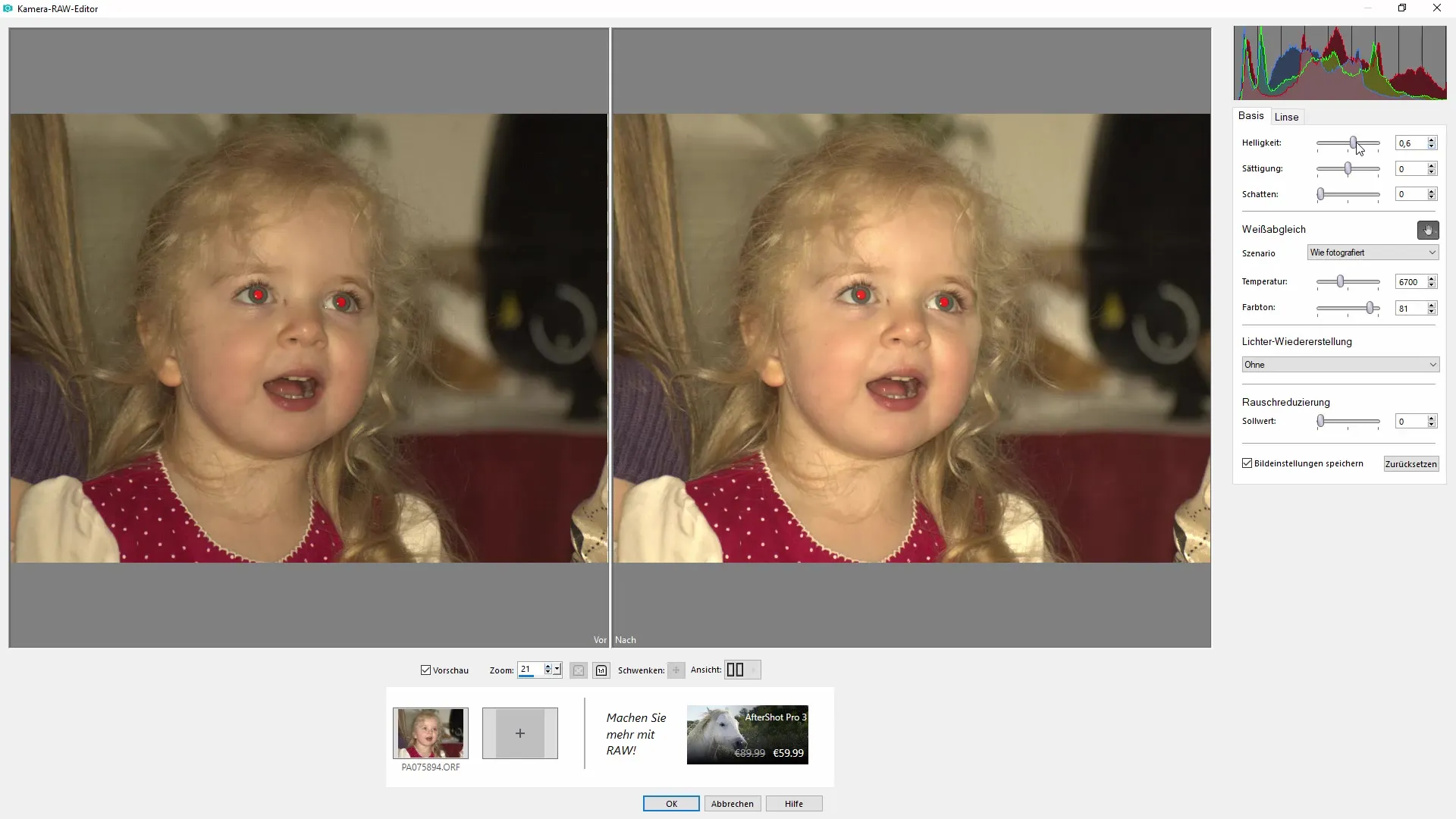
Корекция на бялото
Важна функция в обработката на изображения е корекцията на бялото. С този регулатор можеш да промениш цветната температура на изображението, за да постигнеш по-неутрално цветово изображение. Можеш да използваш предварително зададени настройки или ръчно да настроиш белия точка на изображението, за да оптимизираш цветовете.
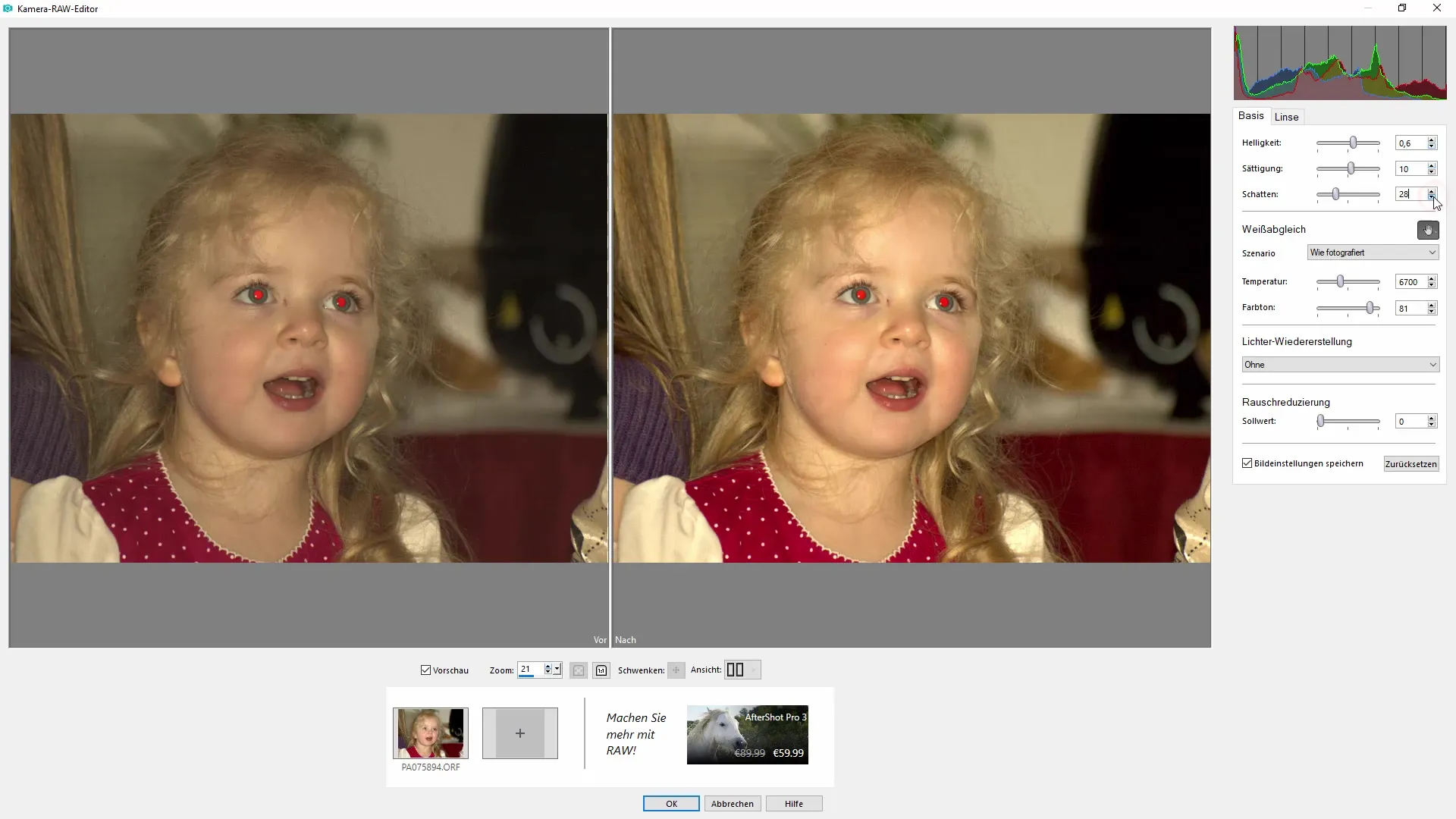
Прилагане на намаляване на шума
Особено при снимки, които са направени в тъмни среди, шумът на изображението може да бъде проблем. Редакторът на камера RAW ти дава възможност да намалиш шума. Използвай този ефект, за да подобриш качеството на изображението и да подчертаеш ясните детайли.
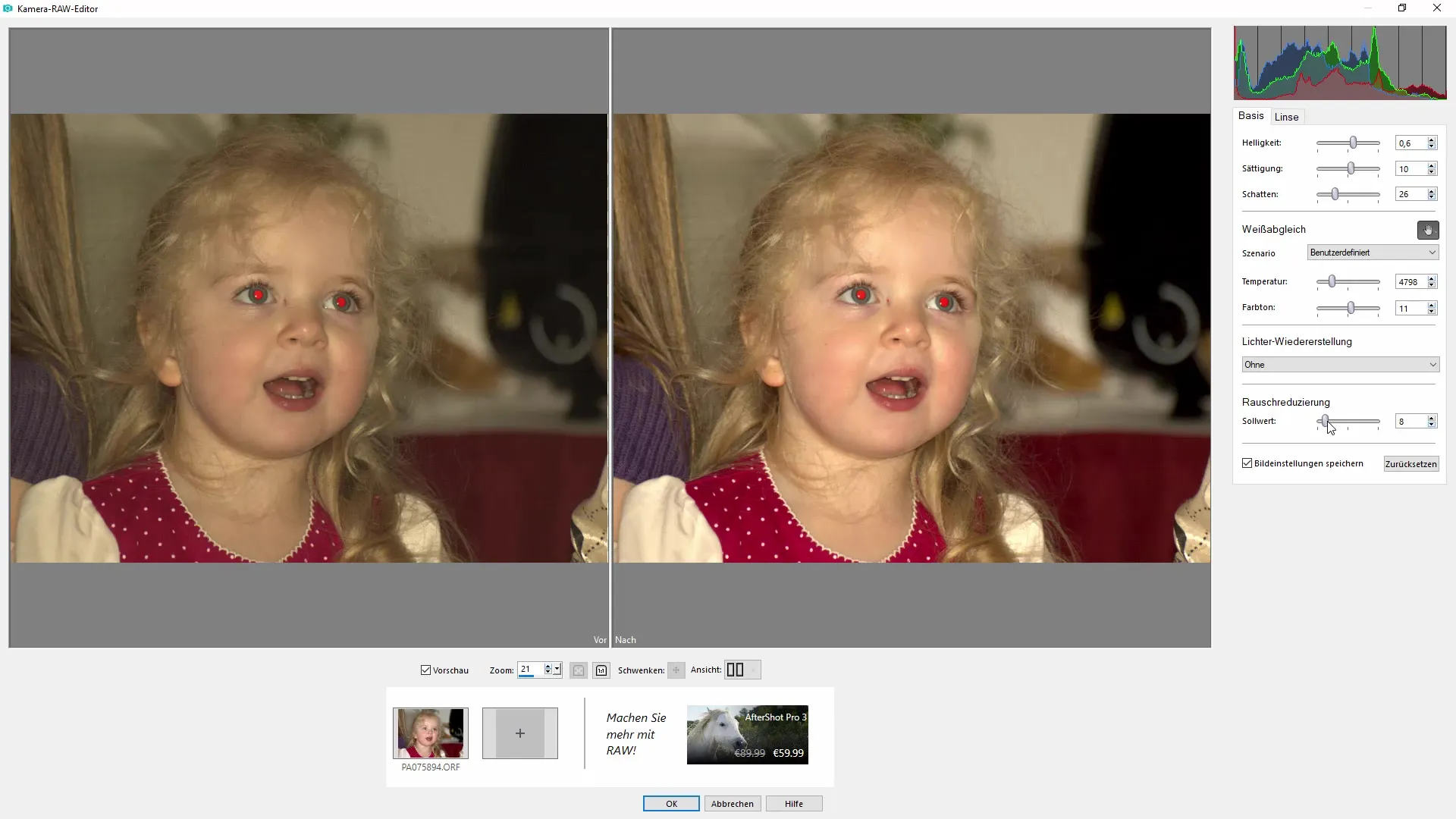
Активиране на корекция на лещите
Още една полезна функция е корекцията на лещите. Ако твоят фотоапарат е създал изкривявания при снимането, можеш да ги компенсираш тук. Избери съответния модел на фотоапарата и софтуерът автоматично ще направи необходимите корекции, за да изправи изображението.
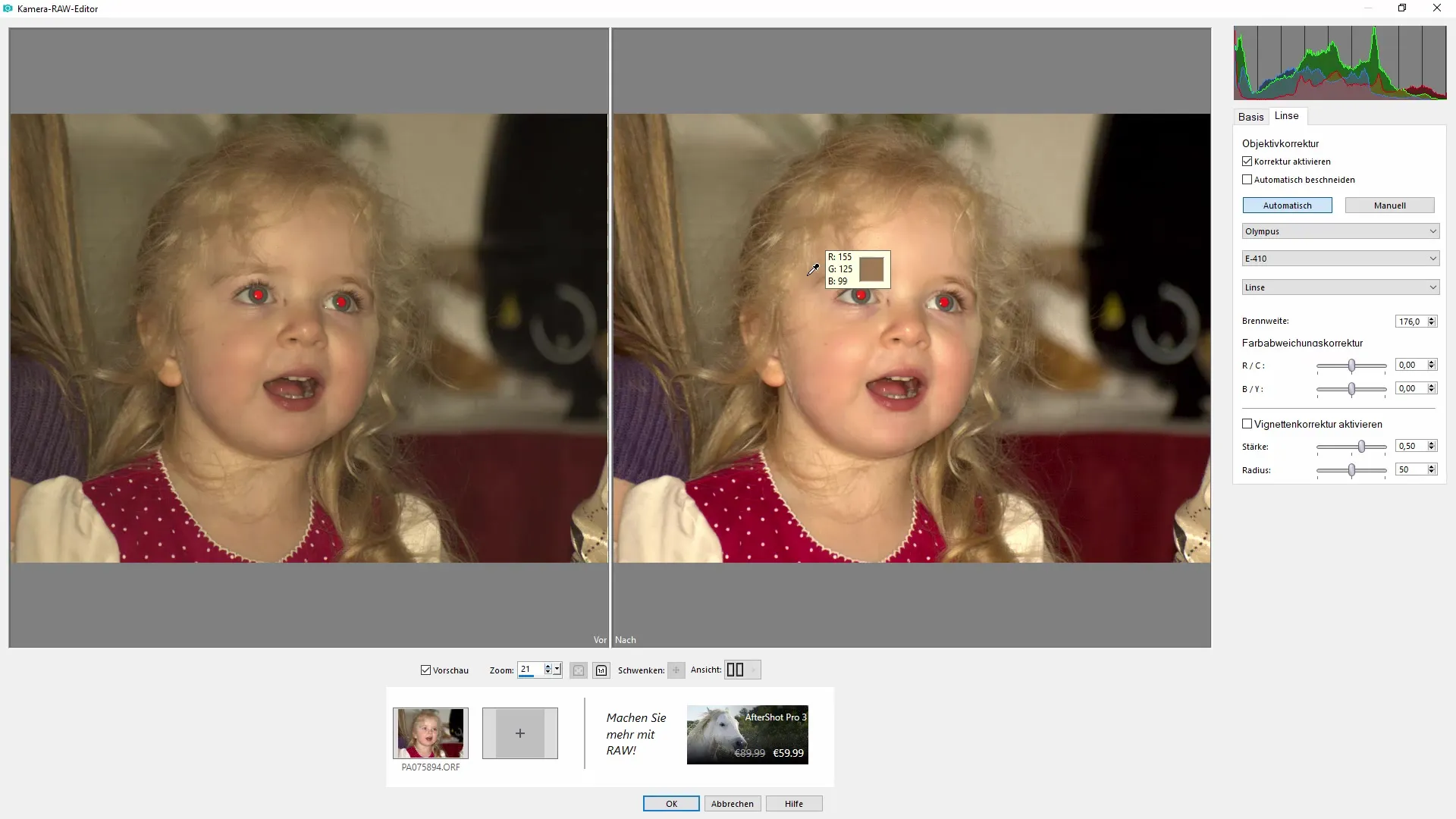
Използване на корекция на цветово отклонение
За да избегнеш цветови оттенъци, можеш да използваш корекцията на цветово отклонение. Тук можеш да коригираш специфични цветове, за да постигнеш хармонична обща картина. Тази настройка може да помогне да подобриш цветовете на изображението, без да изглежда твърде обработено.
Запазване на резултата и продължаване на обработката
Когато си доволен от корекциите, кликни на „Запазване“. Изображението с направените промени ще се отвори в PaintShop Pro. Сега можеш да направиш допълнителни корекции и обработки, например да премахнеш червени очи или да обработиш малки несъвършенства в изображението.
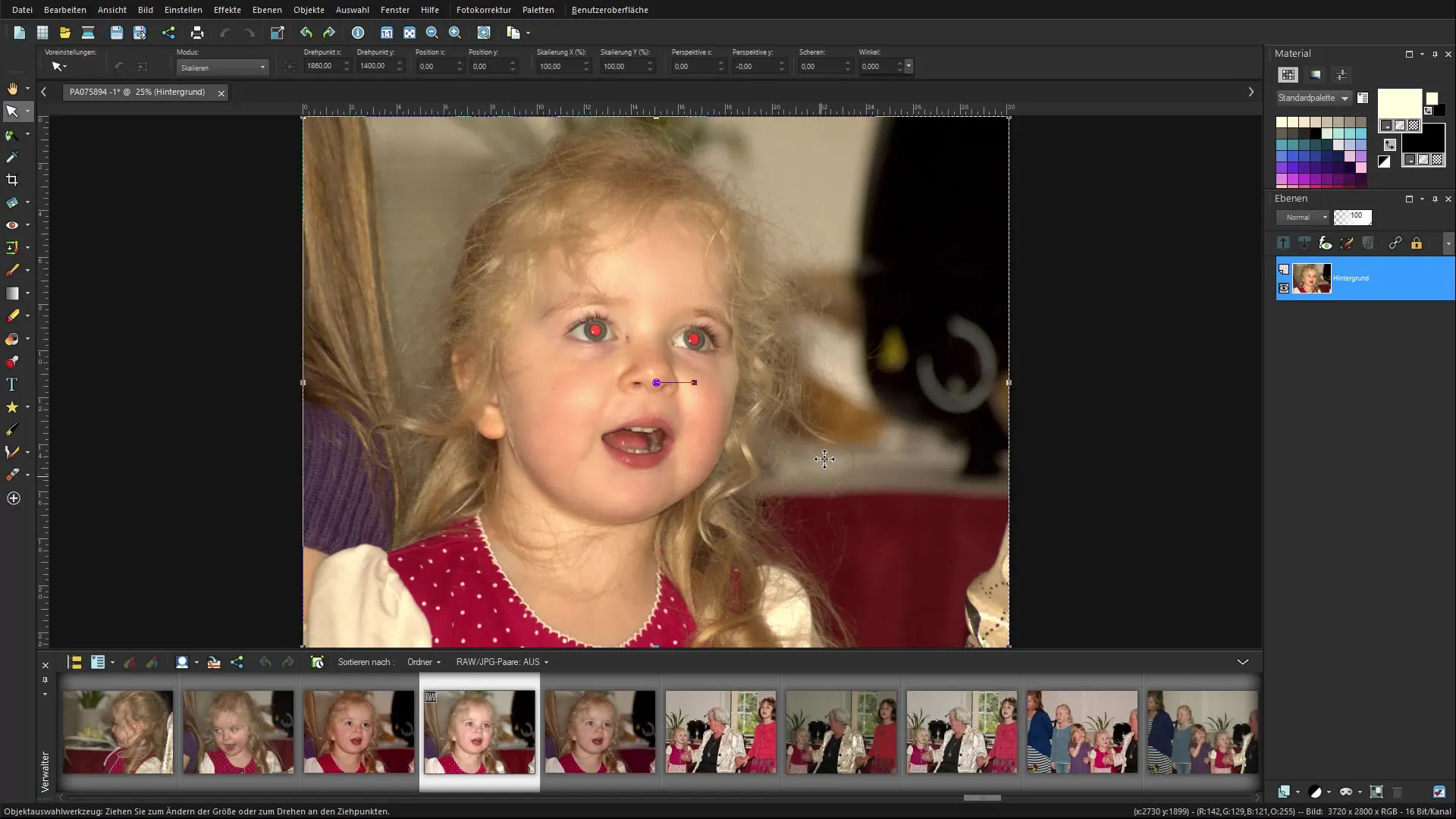
Резюме - Corel PaintShop Pro: Правилна обработка на RAW изображения
Обработката на RAW изображения в Corel PaintShop Pro е процес, който ти предоставя много творчески свободи. Използвайки различните функции на редактора на камера RAW, можеш значително да подобриш изображенията си. От корекцията на цветност и яркост до корекция на лещите – софтуерът ти предоставя всичко необходимо, за да повишиш фотографията си на следващото ниво.
Често задавани въпроси
Как да импортирвам RAW изображения в Corel PaintShop Pro?Можеш да импортираш RAW изображения като ги плъзнеш в софтуера или да ги импортируваш през менюто „Файл“.
Какви настройки мога да направя в редактора на камера RAW?В редактора на камера RAW можеш да променяш яркост, наситеност, контраст, баланс на бялото и намаляване на шума.
Какво е предимството на корекцията на лещите?Корекцията на лещите помага за отстраняване на изкривявания в изображението, които могат да възникнат от определени модели фотоапарати.
Мога ли да отменя промените?Да, по време на обработката можеш да отменяш промените по всяко време.
Какво трябва да направя, ако шумът в изображението е твърде силен?Използвай намаляването на шума в RAW редактора, за да подобриш качеството на изображението.


